视觉设计
本页描述了创造更加立体逼真的物体时需要注意的灯光和材料。
灯光
如果将光源和被照区域放置在虚拟空间之外,就会因为剪裁和缺失图像导致视差不一致。建议您最好将光源和被照区域放置在矩形虚拟空间(Spatial Reality Display view space)内。如果无法刚好放置在虚拟空间内,请使用Vignette或其他方法自然消除视差。

如果您使用大量表现使本应该存在的物体不存在,或好像突然在空间中出现,就有可能令人感到不适,对于一些人来说,还有可能会失去三维效果。
材料
关于串扰
空间现实显示屏(Spatial Reality Display)通过为左右眼分别显示具有视差的图像来创造自然的三维图像。但是,如果将颜色或亮度相差较大的物体放在前方或后方,在极少数情况下,将有可能出现图像重影的鬼影效果。这种现象被称为串扰。出现串扰时将失去三维效果,因此请尽量避免您的内容发生这种现象。
如果这种串扰是由于材料之间的亮度或饱和度相差较大所造成的,您可以尝试减少物体的亮度或饱和度差,或通过在空间中布置和设置虚拟灯光来减少物体之间的对比度差。
ELF-SR2在显示屏端执行串扰校正。该功能可以通过空间现实显示屏设置启用或禁用。
ELF-SR1在电脑端执行串扰校正。
如果串扰较明显,请开启Spatial Reality Display SDK的串扰校正功能以改善问题。(有关串扰校正的信息,请参阅
Unity / UE)然而,这将导致处理负荷略微增加,因此我们建议您在按照上述方法通过材料解决问题后检查应用程序的性能和串扰补偿效果,并适当地开启或关闭该功能。

SDK1.1或更新版本的串扰校正
从SDK 1.1起,串扰校正的性能和效果中有三种模式可供选择。
-
中间调校正(Medium gradation correction)
该功能可校正以中间调像素值表现的物体的串扰。具体而言,该功能可校正像素值在23和234之间(与RGB相同,8-bit表示法)的物体的串扰。在使用高光(亮区)和阴影(暗区)较少的物体和应用程序时,我们建议您使用该功能。此外,由于处理负荷只会略微增加,因此即使在选择校正模式2或3且应用程序性能有所下降时,该模式也可以在性能不下降的前提下运行。
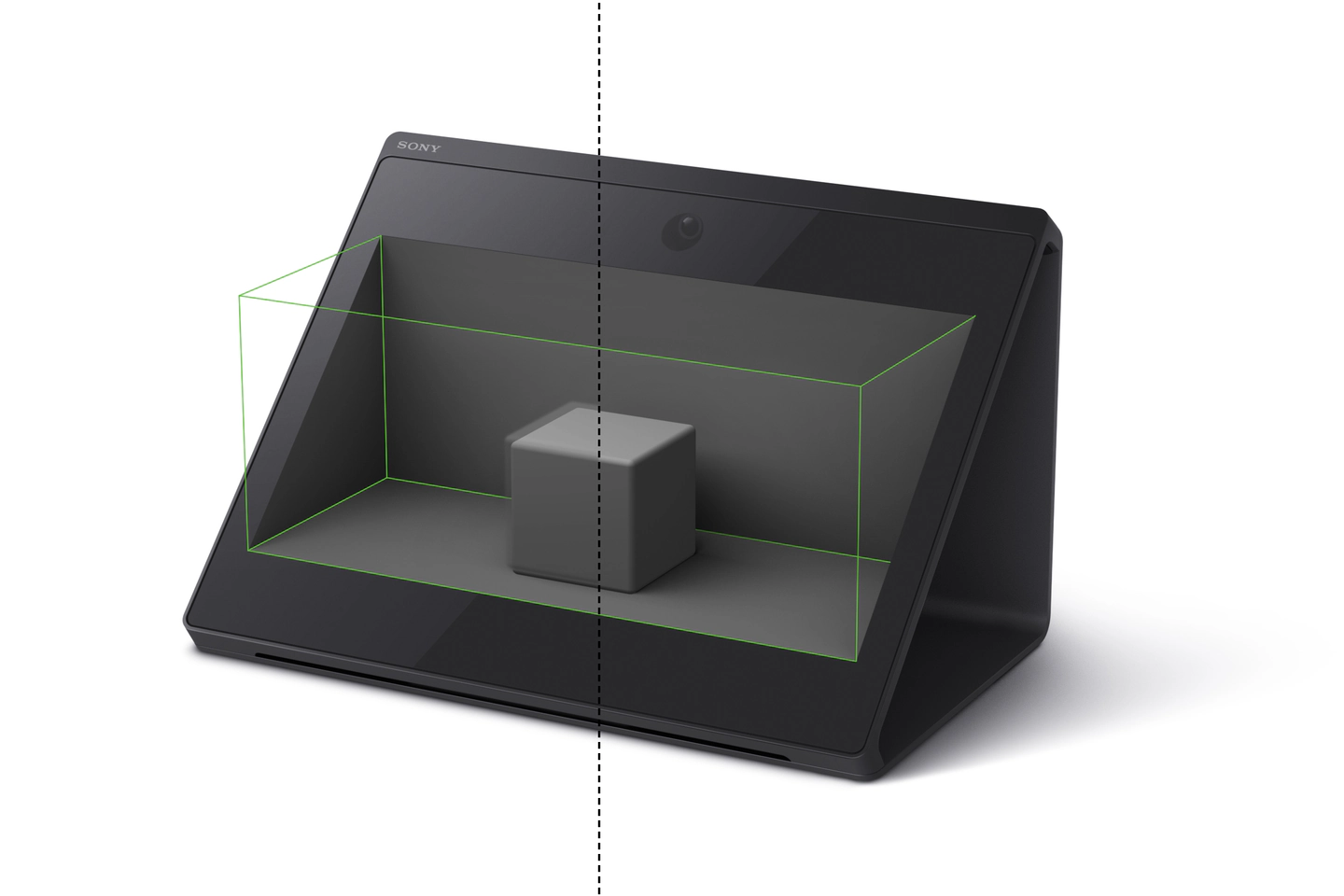
-
全阶调校正(All gradation correction)
除中间调外,该模式还可以校正包括高光和阴影在内的所有阶调的物体串扰。视觉感受性较high高对比度区域的串扰将变得不明显。建议您在使用有大量高光和阴影的物体和应用程序时使用该模式。与1相比,该模式将改变视线跟踪过程中的可视度并增加处理负荷,因此,我们建议您在使用该模式时检查应用程序的性能和串扰校正效果。
-
全阶调校正(高精度)(All gradation correction (High Precise))
通过分析和校正物体局部的串扰,该模式可更加积极地校正物体在所有阶调的串扰。如果在模式2中仍然存在串扰问题,则建议您使用该模式。另一方面,与模式2相比,该模式的处理负荷将有所增加,因此建议您在推荐规格以上的环境中使用该模式,并在使用前检查应用程序的性能。

尺寸
Spatial Reality Display SDK使用Spatial Reality Display view space的默认尺寸作为Spatial Reality Display外壳的实际尺寸。因此,当在Spatial Reality Display中显示较大的模型资源(例如人物模型等)时,将以超出Spatial Reality Display view space范围的尺寸设置资源。请先通过放大或缩小Spatial Reality Display view space来调整大小,使其与模型相符。
您可以使用Spatial Reality Display SDK插件在Spatial Reality Display空间缩放中扩展Spatial Reality Display的显示区域。 详情请参阅Unity / UE4。
文本
如果您想要在空间中显示文本,请尽可能地将文本放置在Spatial Reality Display view space前侧较低的位置。如果将文本放置在较靠后的位置,从某些角度将有可能看不到文本。另外,请尽可能地将文本放置在“物理显示屏表面”的上方,以更加方便聚焦和阅读。此外,使用较细的字体将有可能难以正确成像,因此建议您使用较粗的字体。
UI组件
对于提醒用户进行操作或选择内容的UI,也可以通过不将UI直接显示在物理显示屏表面上,而是以如同存在于三维空间里的方式来轻松展现。在这种情况下,请将UI作为3D物体而非游戏引擎中的标准UI层放置。使用鼠标光标或射线投射实现指向性UI时,请避免深度方向上的视差反转和画面边缘的视差不一致。

